티스토리 뷰
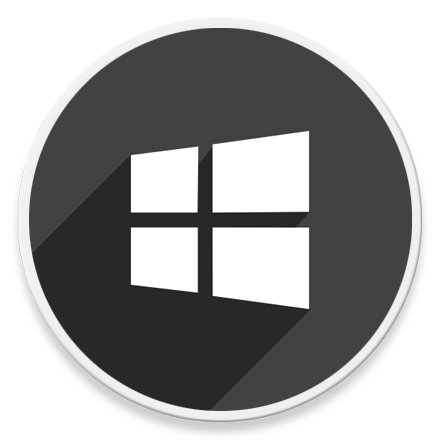
HowTo - Windows 11 바탕 화면 배경 화면 "Windows 추천" 이미지 자동 적용 방법
Windows 10 및 Windows 11 모두 잠금 화면에서 'Windows 추천(Spotlight)' 배경 화면을 사용할 수 있는 옵션이 있으며, 매일 새로운 사진을 잠금 화면에서 만나볼 수 있습니다. 세계 여러 곳의 아름다운 풍경이나 자연의 모습을 잠금 화면 배경 이미지로 설정할 수 있어 Windows 기능에서 가장 좋아하는 기능 중 하나이기도 합니다.
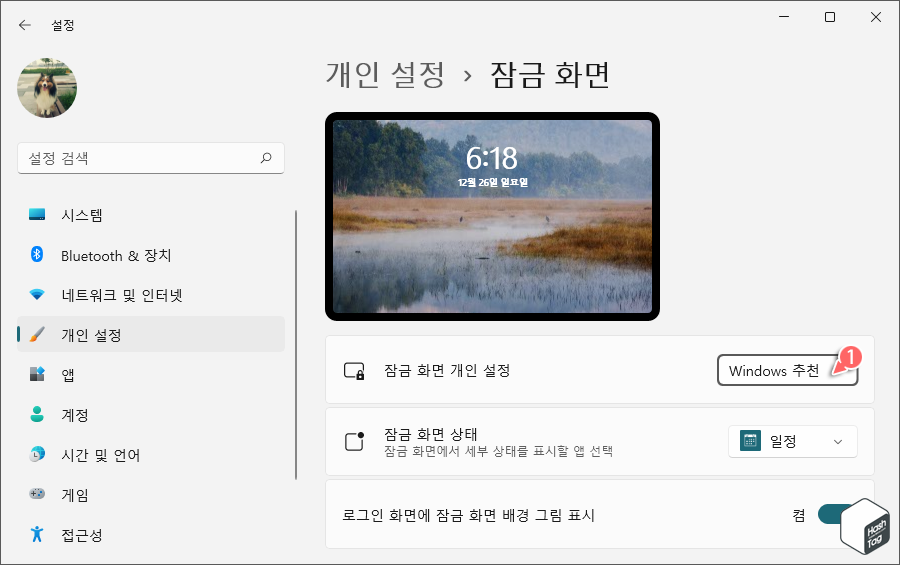
간혹 잠금 화면에서 마음에 드는 사진을 발견했을 때, 해당 사진을 바탕 화면 배경 이미지로 적용하고 싶다는 생각이 들었고, 다음 포스팅에서 소개했던 것처럼 Windows 추천 이미지가 저장되는 경로를 찾아 배경 화면으로 사용하기도 했었죠.
[IT/How to] - 윈도우10 잠금 화면 사진 위치 및 저장 방법 (Windows 추천 배경)
윈도우10 잠금 화면 사진 위치 및 저장 방법 (Windows 추천 배경)
HowTo - Windows 10 잠금 화면 배경 이미지 위치 및 저장 방법 윈도우 잠금 화면에서 자동으로 적용되는 배경 화면은 'Windows 추천(Spotlight)' 배경 화면으로, 개인적으로 윈도우10에서 가장 좋아하는 기
forbes.tistory.com
그러나 더이상 이러한 번거로운 작업을 수행하지 않아도 됩니다. 이제 Windows 11에서는 바탕 화면에도 사용할 수 있는 'Windows 추천' 옵션을 제공합니다.
Windows 잠금 화면(Spotlight)처럼 배경 화면에 추천 이미지 자동 다운로드
Microsoft는 이달 초 바탕 화면을 'Windows 추천'으로 설정할 수 있는 기능이 포함된 Windows 11 업데이트를 출시하기 시작했습니다. 바탕 화면에서 해당 옵션이 활성화되면 Microsoft에서 제공하는 새로운 이미지로 바탕 화면 배경 이미지가 매일 업데이트 됩니다.
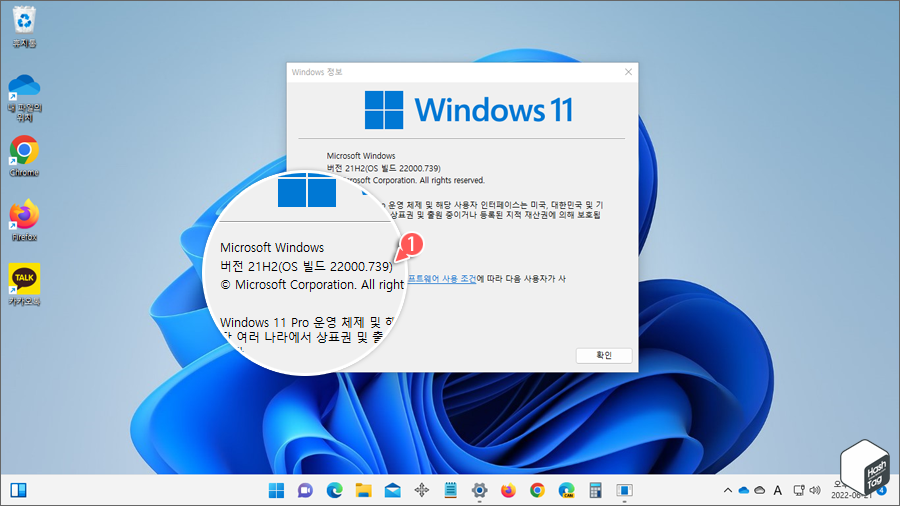
참고로 Windows 11 버전 21H2(OS 빌드 22000.739) 환경에서 테스트 되었으며, 배경 개인 설정에서 'Windows 추천' 옵션이 보이지 않을 경우 Windows Update를 수행해보시기 바랍니다.
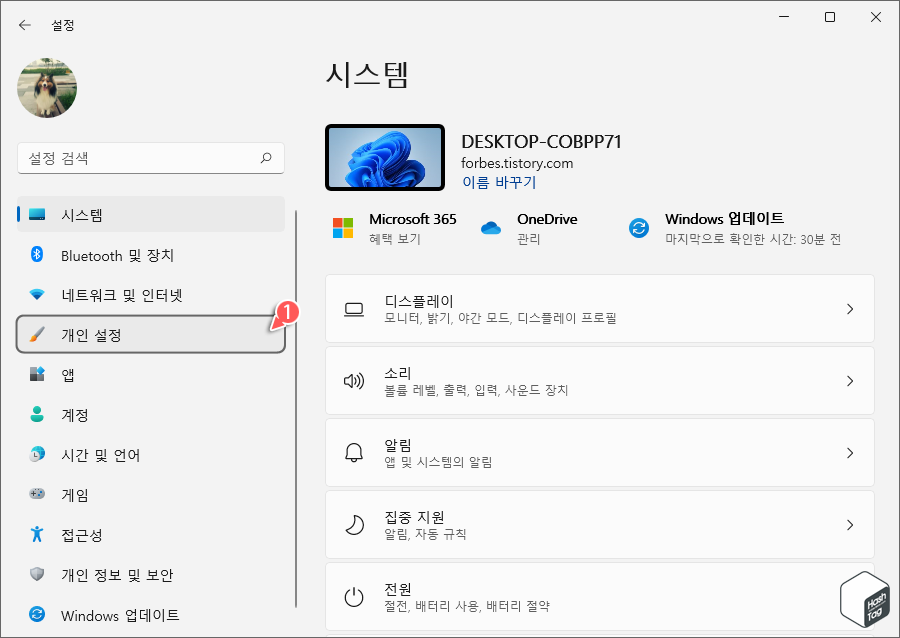
키보드 단축키 Win + I 키를 눌러 Windows 설정 앱을 열고 [개인 설정] 탭을 클릭합니다.
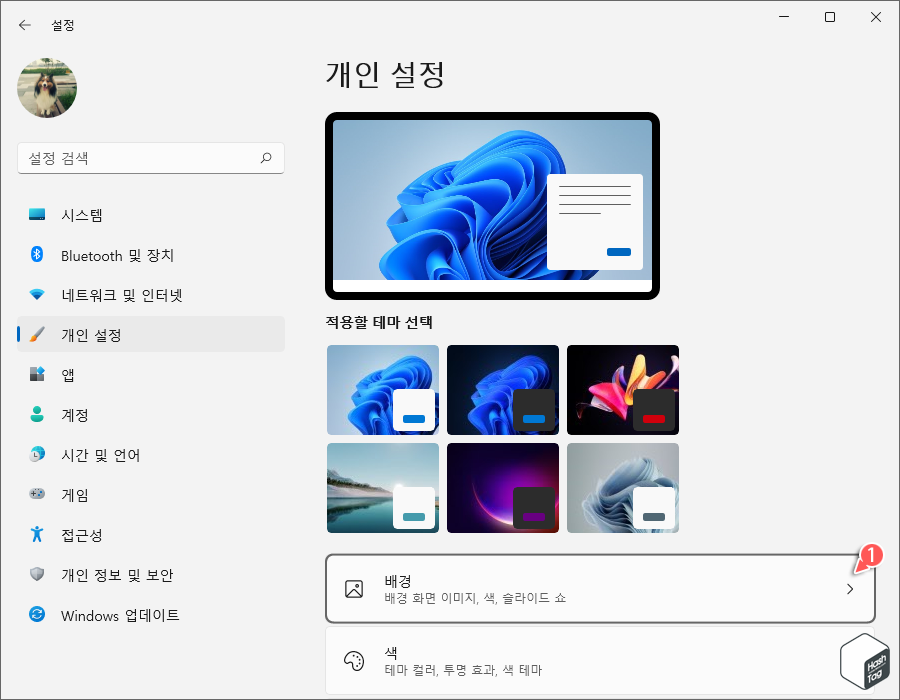
Windows 11 개인 설정 화면에서 [배경]을 클릭합니다.
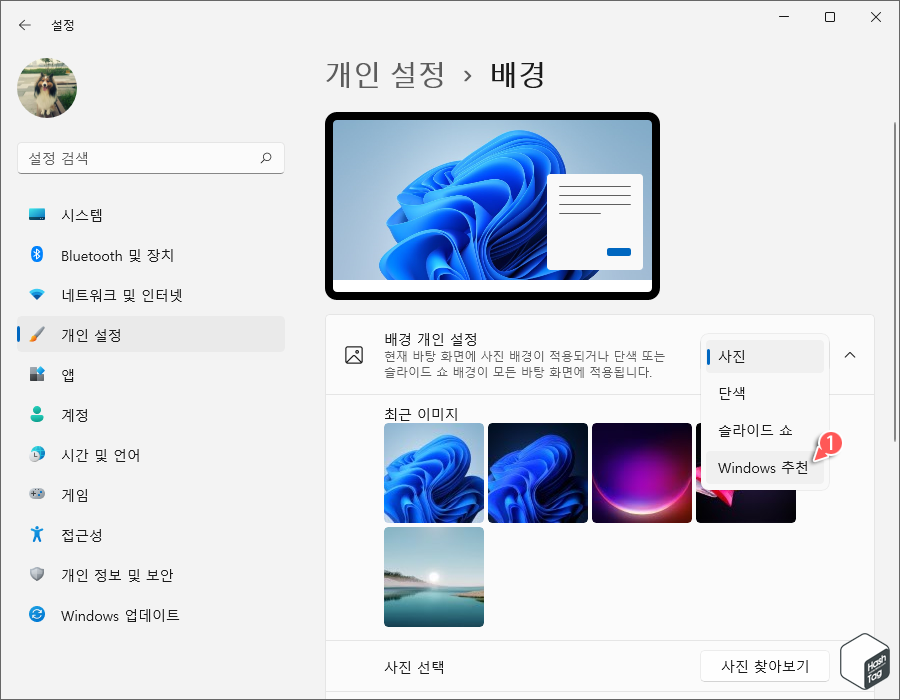
'배경 개인 설정' 드롭 다운 메뉴를 클릭하면 기존 "사진/단색/슬라이드 쇼" 이외에 'Windows 추천' 옵션이 추가된 것을 확인할 수 있습니다.
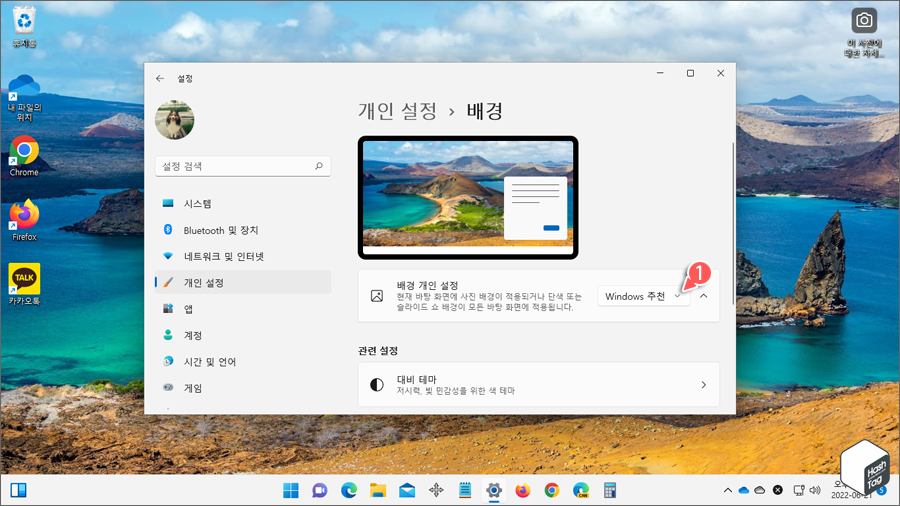
배경 개인 설정을 'Windows 추천'으로 변경하는 즉시 바탕 화면이 Microsoft에서 제공하는 사진으로 변경됩니다.
바탕 화면의 Windows 추천(Spotlight) 옵션은 잠금 화면처럼 팁과 광고를 표시하지 않지만 오른쪽 상단에 "이 그림에 대해 알아보기" 아이콘이 추가되며, 해당 아이콘에 커서를 가져다 놓으면 현재 이미지에 대한 내용을 알아볼 수 있습니다.
[IT/How to] - 윈도우10·11 잠금 화면에서 Windows에 대한 팁(텍스트 문구) 제거 방법
윈도우10·11 잠금 화면에서 Windows에 대한 팁(텍스트 문구) 제거 방법
HowTo - Windows 10 잠금 화면에 표시되는 Windows 팁 문구 제거하기 Windows 잠금 화면의 배경 화면 기본 설정은 'Windows 추천(Spotlight)'으로 적용되어 있습니다. 해당 기능은 사용자가 로그온 할 때마다..
forbes.tistory.com
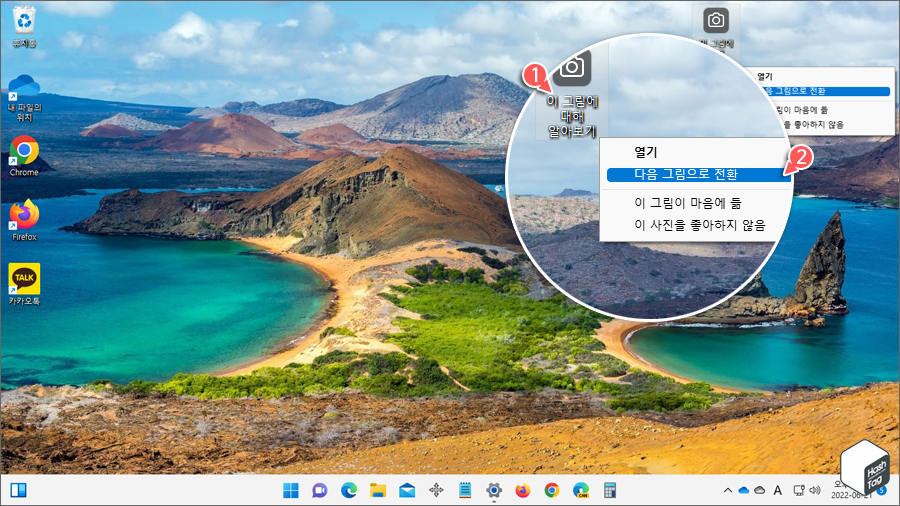
"이 그림에 대해 알아보기" 아이콘이 보기 싫다면 원하는 경우 사용자가 제거할 수 있습니다.
그러나 만약 변경된 배경 화면이 마음에 들지 않을 경우 잠금 화면의 Windows 추천 이미지와 달리 사용자가 수동으로 다음 그림으로 전환할 수 있는데, 이때 해당 아이콘이 사용됩니다.
오른쪽 상단의 아이콘에서 마우스 오른쪽 버튼을 클릭하면 "다음 그림으로 전환" 옵션을 사용할 수 있으며, 클릭하는 즉시 다른 사진으로 전환됩니다.
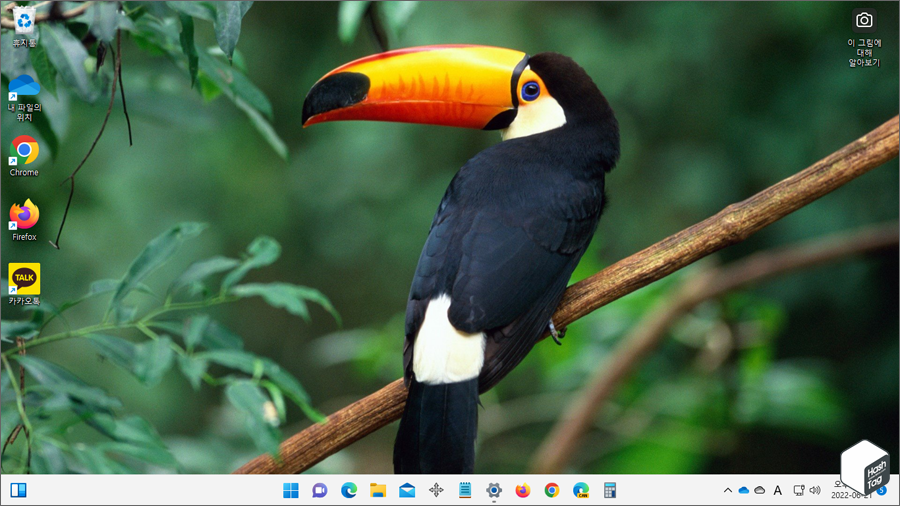
Microsoft에서 제공되는 매일 새로운 배경 화면 사진을 자동으로 제공 받을 수 있으며, 마음에 들지 않는 사진이 적용되더라도 다른 사진이 표시되길 기다릴 수 밖에 없었던 잠금 화면과 달리 사용자가 언제든지 다른 사진으로 변경할 수 있습니다.
'IT > How to' 카테고리의 다른 글
| 윈도우11 Spotlight '이 그림에 대해 알아보기' 바탕 화면 아이콘 숨기는 방법 (5) | 2022.06.29 |
|---|---|
| 윈도우11 실행 중인 프로세스 목록을 저장하는 방법 (0) | 2022.06.24 |
| 윈도우11 스티커 메모(Sticky Notes) 작동하지 않는 등 문제 해결 방법 (2) | 2022.06.23 |
| 윈도우11 'Google 번역' 인터넷 없이, 오프라인 번역 사용 방법 (0) | 2022.06.23 |
| Microsoft Excel 글자 길이에 따라 행과 열 크기를 자동으로 맞추는 방법 (0) | 2022.06.20 |
| 크롬 내장 스크린샷 도구 활성화 및 사용 방법 (Chrome - Desktop Screenshots) (0) | 2022.06.13 |
| 윈도우11 '장치 설정을 완료합니다' 알림을 끄는 방법 (Windows welcome experience) (0) | 2022.06.11 |
| 한컴오피스 한글 이미지 크기 모두 동일하게 설정하는 방법 (0) | 2022.06.10 |
